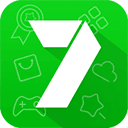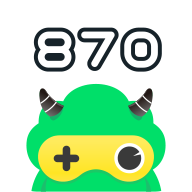电脑隐藏文件夹如何查找
在日常使用电脑的过程中,我们可能会因为各种原因将某些文件夹设置为隐藏,以保护个人隐私或避免误操作。然而,当需要再次访问这些隐藏文件夹时,却往往会发现它们仿佛消失得无影无踪。那么,如何才能轻松找出这些隐藏的文件夹呢?本文将为你提供多种方法,并特别推荐一款好用且免费的软件。
方法一:通过文件资源管理器显示隐藏文件夹
对于大多数windows用户来说,通过文件资源管理器显示隐藏文件夹是最直接的方法。具体步骤如下:
1. 打开文件资源管理器,可以通过任务栏的文件夹图标或按下快捷键“win+e”来快速访问。
2. 在窗口上方找到并点击“查看”选项卡。
3. 在下拉菜单中找到“隐藏的项目”复选框,勾选它,即可显示所有隐藏的文件夹。
方法二:使用快捷键快速切换显示状态
除了通过文件资源管理器手动设置外,使用快捷键也是一种快速切换隐藏文件夹显示状态的方法。不过需要注意的是,不同操作系统或不同版本的快捷键可能有所不同。在windows系统中,可以尝试按下“ctrl+shift+h”组合键(也有说法是“win+e”后按“ctrl+shift+h”进入特定文件夹后再按该组合键,或“command+shift+.(句点)”在mac系统中),来快速显示或隐藏隐藏文件夹。但请注意,这一快捷键的具体效果可能因系统和软件环境的不同而有所差异。

方法三:使用命令提示符
对于喜欢挑战自己或需要更灵活操作的用户来说,使用命令提示符来显示隐藏文件夹也是一个不错的选择。在windows系统中,可以按下“win+r”键打开运行窗口,输入“cmd”并按回车键打开命令提示符。然后输入“attrib -h -s -r 文件夹路径”(注意将“文件夹路径”替换为实际路径,且路径中不包含中文和特殊字符),按回车键后,即可取消该文件夹的隐藏属性。
方法四:借助第三方软件
如果你觉得以上方法都太过繁琐或不够直观,那么借助第三方软件无疑是一个更简单的选择。在这里,我特别推荐一款好用且免费的软件——everything。
everything是一款专注于文件名搜索的工具,以其惊人的搜索速度而闻名。你只需在搜索框中输入文件名的部分关键词,它就能在瞬间呈现出相关的文件和文件夹。对于隐藏文件夹的查找来说,everything同样能够轻松应对。只需在搜索框中输入隐藏文件夹的名称或部分关键词,它就能迅速帮你找到目标文件夹。而且,everything的软件体积非常小,完全免费,无需安装任何插件或附加软件即可使用。
总结
以上就是找出电脑隐藏文件夹的几种方法以及一款好用且免费的软件推荐。无论你是喜欢手动操作的diy爱好者,还是追求高效便捷的职场人士,都能在这些方法中找到适合自己的解决方案。希望这篇文章能够帮助你轻松找出那些隐藏的文件夹,让你的电脑使用更加得心应手!